- „Windows 11“ kompiuterio atstatymas į gamyklinius nustatymus gali būti geriausias pasirinkimas visoms pagrindinėms naujosios operacinės sistemos problemoms spręsti.
- Turėtumėte žinoti, kad tai galite padaryti neprarasdami vertingų duomenų iš savo kompiuterio.
- Atstatyti galima lengvai atlikus prieigą prie kai kurių bendrųjų nustatymų meniu parinkčių.
- Atkreipkite dėmesį, kad kelių konkrečių komandų taikymas taip pat yra efektyvus būdas atkurti „Windows 11“ gamyklinius nustatymus.

„Microsoft“ ką tik išleido savo naujausią versiją, „Windows 11“, kuris pateikia keletą naujų įdomių funkcijų, kurios tikrai patenkins jūsų poreikius.
Kaip ir bet kuris Operacinė sistema, šis gali parodyti keletą atsitiktinių problemų, todėl tikrai turėtumėte žinoti, kaip jas greitai išspręsti.
Atkreipkite dėmesį, kad visada buvo bendras visų pagrindinių „Windows“ problemų sprendimas, o šis yra apie gamyklos atstatymą.
Šiame vadove pateiksime keletą vertingiausių parinkčių, kurias turėtumėte apsvarstyti norėdami iš naujo nustatyti „Windows 11“ kompiuterio gamyklinius nustatymus. Tai padaryti yra labai lengva, todėl jums nereikės dėl to jaudintis.
Kaip atkurti „Windows 11“ gamyklinius nustatymus?
1. Iš naujo nustatykite savo kompiuterį
- Paspauskite „Windows + I“raktai.
- Spustelėkite Nustatymai Meniu.

- Eiti į Atnaujinimas ir sauga.
- Kairiajame lango srityje pasirinkite Pasveikimas.
- Spustelėkite Atstatyti kompiuterį, iš dešinės pusės.
- Pasirink gamyklos tipas jums reikia iš naujo nustatyti.

- Pasirinkite parinktį, kurią norite iš naujo įdiegti „Windows“.

- Spustelėkite Kitas.

- Spustelėkite Atstatyti.

Dabar jūsų operacinė sistema pradės atstatymo procesą. Atminkite, kad šio veiksmo metu jūsų kompiuteris kelis kartus gali paleisti iš naujo. Turėtumėte palikti ramybėje, padaryti pertrauką ir gerti ką nors, kol ji bus baigta.
2. Naudokite komandinę eilutę
2.1 Trigerio nustatymas iš naujo
- Paspauskite „Windows“ klavišas + S klaviatūroje įveskite cmd, tada spustelėkite Vykdyti kaip administratorių.

- Atidarytame lange įveskite šią komandą, tada paspauskite Įveskite mygtukas:
systemreset - gamyklos atstatymas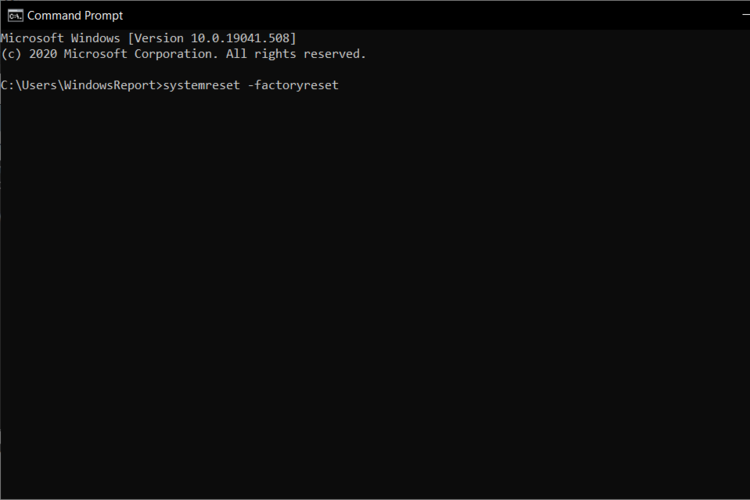
- Dabar ekrane turėtumėte matyti tradicinį atstatymo langą.
- Vykdykite ekrane pateikiamas instrukcijas, kad atkurtumėte kompiuterį.
Ši parinktis skirta tik suaktyvinti tradicinį „Windows 11 Reset“ dialogo langą iš Komandinė eilutė.
Nepamirškite, kad tai padeda, jei viskas veikia jūsų operacinėje sistemoje, ir lengvai atkurkite kompiuterio gamyklinius nustatymus.
2.2 Visiškai atkurkite savo kompiuterį
- Paleiskite iš atkūrimo įrenginio sistemoje.
- Paspauskite „Windows“ raktas + S klaviatūroje įveskite cmd, tada spustelėkite Vykdyti kaip administratorių.

- Turėtumėte būti X katalogas, įkėlus iš atkūrimo disko.
-
Įveskite šią komandą, kad perjungtumėte į įkrovos diską:
C:; -
Įveskite šią komandą, kad iš naujo nustatytumėte sistemą:
sistemos nustatymas - Vykdykite ekrane pateikiamas instrukcijas.
3. Naudokite ISO
Tiems iš jūsų, kurie susiduria su sugadintomis failų problemomis ar BSOD, galite naudoti „Windows 11 ISO“, tada iš naujo nustatyti kompiuterį iš USB vairuoti.
Tačiau prieš atkurdami kompiuterį, taip pat turėsite sukurti įkrovos USB.
Paruošėme dar keletą išvardytų rekomendacijų privalumų. Taigi, jei jums reikia išsamesnės informacijos, patikrinkite toliau pateiktus.
Kaip atkurti „Windows 11“ gamyklos nustatymus be diegimo laikmenos?
Jei neturite jokios diegimo laikmenos, jums tinkamiausios galimybės iš naujo nustatyti kompiuterį iš meniu „Nustatymai“ arba naudoti ISO.
Kita vertus, turint omenyje, kad susiduri BSOD, primygtinai rekomenduojame paleisti kompiuterį saugiuoju režimu.
Tiems iš jūsų, kurie negali prisijungti prie saugaus režimo, turėtumėte naudoti komandų eilutės skyrių „Langų trikčių šalinimas“.
Tačiau jei vis tiek atrodo, kad nepavyksta, tai tikriausiai reiškia, kad jūsų diegimas yra sugadintas. Deja, šiuo atveju nėra kito sprendimo, kurį galėtumėte naudoti.
Kaip atkurti „Windows 11“ gamyklos nustatymus be slaptažodžio?
Jei neprisimenate slaptažodžio, iš naujo nustatydami kompiuterį taip pat turėsite ištrinti duomenis.
Jūsų vartotojo abonementų slaptažodžiai užšifruoja „Windows“ duomenis. Taigi būtų daug paprasčiau, jei bandytumėte atkurti slaptažodį prieš atsikratydami duomenų.
Jei negalite to padaryti, turėtumėte pasirinkti parinktį Pašalinti viską, pateiktą aukščiau pateiktos 2-osios parinkties 6 veiksme.
Atminkite, kad paprasčiausias būdas iš naujo nustatyti slaptažodį yra per „Microsoft“, o ne vietinę. Jei turėjote vietinę paskyrą, procesą bus šiek tiek sunkiau atkurti.
Kaip atkurti „Windows 11“ gamyklinius nustatymus neprarandant duomenų?
Norėdami iš naujo nustatyti „Windows 11“ gamyklinius nustatymus neprarasdami duomenų, turėsite pasirinkti Laikykite mano bylas 6 veiksmo metu naudojant tą patį 2 išvardytą metodą.
Atminkite, kad baigus atstatymo procesus, jūsų tinkinti nustatymai bus atkurti. Taip pat galėsite peržiūrėti visų pašalintų programų, esančių „Windows 11“, sąrašą.
Kaip alternatyvų ateities sprendimą turėtumėte žinoti, kad „Boot“ programinės įrangos gamintojai dabar ruošia naujus atnaujinimus. Taigi jūs turėsite automatinį metodą iš naujo paleisti „Windows 11“ gamyklinius nustatymus.
Šis vadovas tikrai padės atkurti „Windows 11“ kompiuterio gamyklinius nustatymus. Jūs taip pat turėtumėte tai žinoti „Windows 11“ veikia geriau ir greičiau senuose ar žemos specifikacijos įrenginiuoseir, jei netikite mumis, patikrinkite išsamų šio fakto paaiškinimą.
Kadangi jūsų nuomonė mums nepaprastai svarbi, nedvejodami palikite komentarą žemiau esančiame skyriuje ir praneškite mums savo mintis šia tema.


